12、新建一个图层,盖印图层。简单给人物磨一下皮,再用减淡工具把肤色高光部分加强一下,效果如下图。

<图33>
13、创建可选颜色调整图层,对红,白进行调整,参数及优艾设计网_Photoshop效果如下图。这一步给图片增加红色。
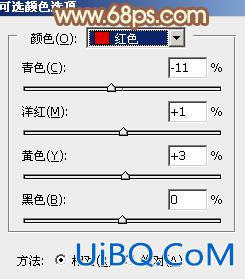
<图34>
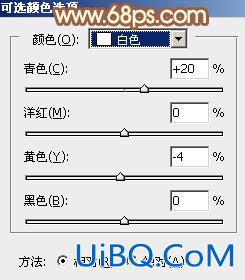
<图35>

<图36>
14、创建曲线调整图层,对RGB、红、绿通道进行调整,参数及效果如下图。这一步微调暗部颜色和亮度。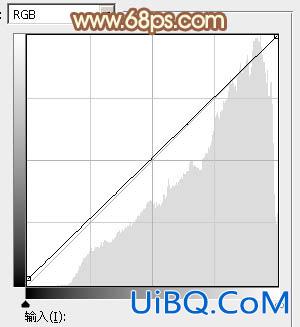
<图37>
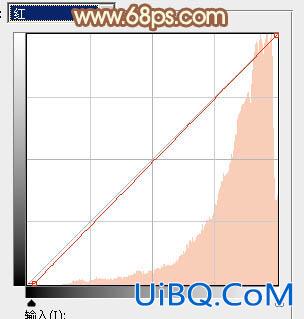
<图38>
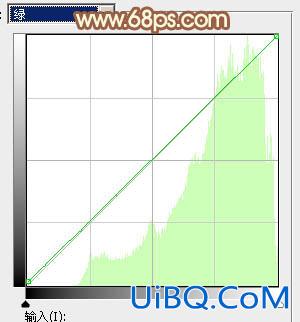
<图39>
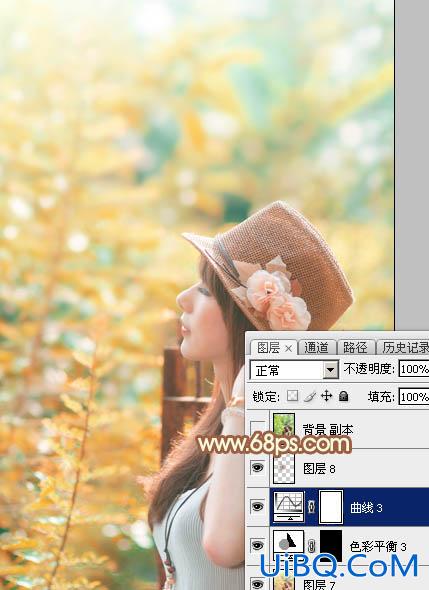
<图40>
最后微调一下颜色,完成最终效果。

12、新建一个图层,盖印图层。简单给人物磨一下皮,再用减淡工具把肤色高光部分加强一下,效果如下图。

<图33>
13、创建可选颜色调整图层,对红,白进行调整,参数及优艾设计网_Photoshop效果如下图。这一步给图片增加红色。
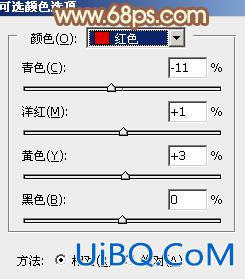
<图34>
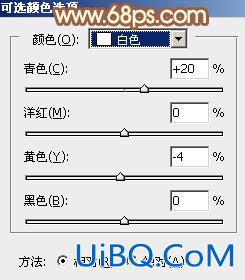
<图35>

<图36>
14、创建曲线调整图层,对RGB、红、绿通道进行调整,参数及效果如下图。这一步微调暗部颜色和亮度。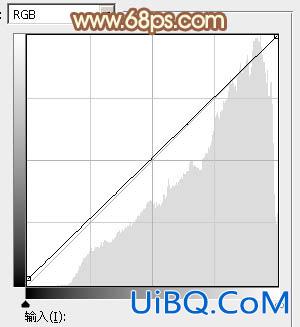
<图37>
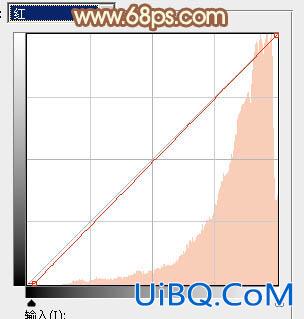
<图38>
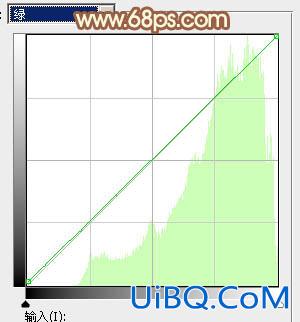
<图39>
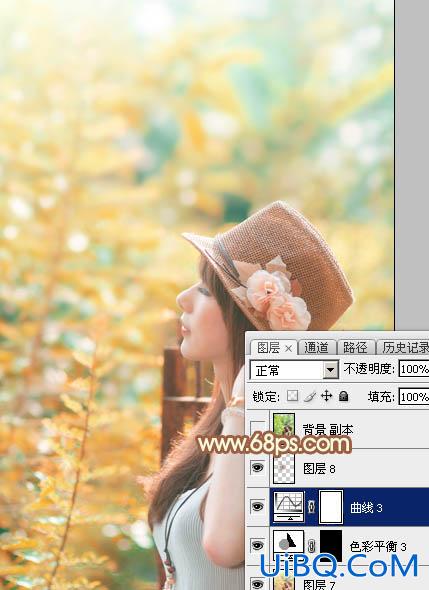
<图40>
最后微调一下颜色,完成最终效果。

上一篇:ps非主流教程:公园白色短裙美女
ps调非主流草地短裙美女教程:下一篇
精彩评论